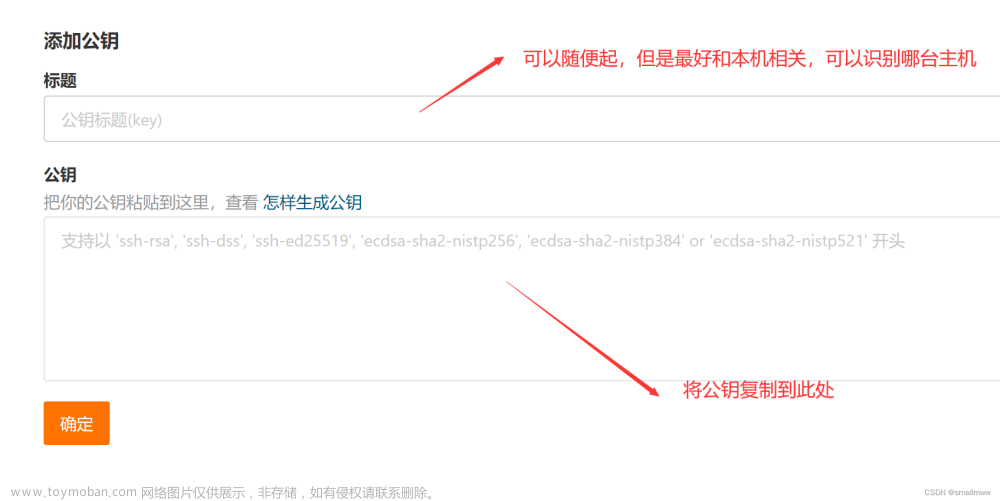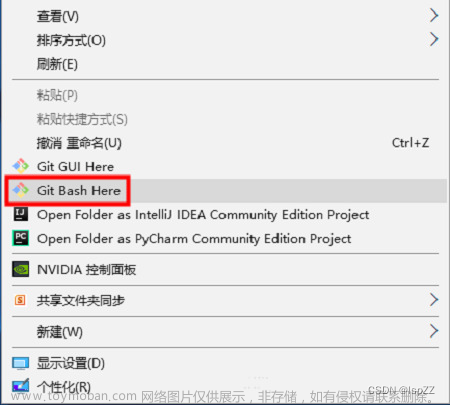使用Git有一段时间了,之前也分享过一些相关文章记录,但一直都想对初始设置做一篇记录,毕竟
push和
pull操作经常使用,也都熟能生巧了。但初始设置用的次数一般都很少,忘记再查也是很麻烦,这里就根据我自己的经验和之前查到的资料做一个简单记录,希望对初学者有帮助。这里主要以GitLab为例,但GitHub的步骤也大致相同。
参考链接:
- 一个GitLab文档
- https://blog.csdn.net/inthat/article/details/109406553
- https://blog.csdn.net/qq_42680332/article/details/119001765
Git
Git是一个分布式版本控制系统,这意味着你可以在本地工作,然后将更改共享或“推送”到服务器。
https和ssh的区别
很多朋友在用github管理项目的时候,都是直接使用https url克隆到本地,当然也有有些人使用ssh url克隆到本地。
然而,为什么绝大多数人会使用https url克隆呢?
这是因为,使用https url克隆对初学者来说会比较方便,复制https url然后到git Bash里面直接用clone命令克隆到本地就好了。而使用ssh url克隆却需要在克隆之前先配置和添加好ssh key。
因此,如果你想要使用ssh url克隆的话,你必须是这个项目的拥有者。否则你是无法添加ssh key的。
所以两者的区别为:
- 前者可以随意克隆github上的项目,而不管是谁的;而后者则是你必须是你要克隆的项目的拥有者或管理员,且需要先添加ssh key,否则无法克隆。
-
https url在
push的时候是需要验证用户名和密码的;而ssh在push的时候,是不需要输入用户名的,如果配置ssh key的时候设置了密码,则需要输入密码的,否则直接是不需要输入密码的。
基本需求
要使用ssh与GitLab通信,您需要:
- OpenSSH客户端,预装在GNU/Linux、macOS和Windows 10上。
- ssh版本6.5或更高版本。早期版本使用MD5签名,这并不安全。
要查看系统上安装的ssh版本,请运行ssh -V,如图。
SSH密钥类型
要与GitLab通信,您可以使用以下SSH密钥类型:
- ED25519
- RSA
- DSA(在GitLab 11.0中已弃用)
- ECDSA(如Go的实用密码学中所述,与DSA相关的安全问题也适用于ECDSA)
管理员可以限制允许的密钥及其最小长度。
ED25519 SSH 密钥
《Practical Cryptography with Go》一书表明,ED25519密钥比RSA密钥更安全、性能更高。
OpenSSH 6.5在25519年引入了ED2014 ssh密钥,它们应该在大多数操作系统。
RSA SSH 密钥
现有文档表明,ED25519比RSA更安全。
如果使用RSA密钥,美国国家科学技术研究院在出版物800-57 第3部分(PDF)中建议密钥大小至少为2048位。默认密钥大小取决于您的版本。
有关详细信息,请查看已安装命令的页面ssh-keygenmanssh-keygen。
查看您是否有现有的 SSH 密钥对
在创建密钥对之前,请查看密钥对是否已存在。
- 在Windows、Linux或macOS上,转到您的主目录。
- 转到子目录。如果子目录不存在,您要么不在主目录中,要么以前从未使用过。在后一种情况下,您需要生成 SSH 密钥对
.ssh/.ssh/ssh。 - 查看是否存在具有以下格式之一的文件:
| 算法 | 公钥 | 私钥 |
|---|---|---|
| ED25519(首选) | id_ed25519.pub | id_ed25519 |
| RSA(至少 2048 位密钥大小) | id_rsa.pub | id_rsa |
| DSA(已弃用) | id_dsa.pub | id_dsa |
| ECDSA | id_ecdsa.pub | id_ecdsa |
设置流程
设置user name和email
首先在使用SSH之前要先设置全局范围的用户名:user name和邮箱:email。
# 查看配置
git config --list
git config --global -l
git config -l
#git status
git config --global user.name "docker"
git config --global user.email "xxx@yeah.net"
ssh密钥配置
检查是否存在ssh Key
cd ~/.ssh
ls
或者
ls -al ~/.ssh
看是否存在id_rsa和id_rsa.pub,或者类似但秘钥类型不同的文件,如果存在,说明已经有ssh Key。没有的话,创建新的ssh key。
删除ssh下所有的文件
rm -rf ~/.ssh/*
输入之后会出现一个提问选择,输入:y,确认即可。
创建新的ssh key
- 打开终端。
- 键入
ssh-keygen -t,后跟密钥类型和可选注释。此注释包含在创建的文件中。
您可能需要使用电子邮件地址进行评论。
例如,对于ED25519:
ssh-keygen -t ed25519 -C "<comment>"
即-t ed25519:密钥的类型;-C "<comment>":用于识别密钥的注释,一般大家都写的是Email邮箱。
对于2048位RSA:
ssh-keygen -t rsa -b 2048 -C "<comment>"
- 按Enter键。将显示类似于以下内容的输出:
Generating public/private ed25519 key pair.
Enter file in which to save the key (/home/user/.ssh/id_ed25519):
- 接受建议的文件名和目录,除非您正在生成部署密钥或想要保存在存储其他密钥的特定目录中。
您还可以将SSH密钥对专用于特定主机。 - 指定密码:
Enter passphrase (empty for no passphrase):
Enter same passphrase again:
- 将显示一条确认信息,其中包括有关文件存储位置的信息。
完成后会在.ssh目录生产两个文件:id_ed25519(私有密钥)和id_ed25519.pub(公开密钥)。
将ssh密钥添加到您的Git帐户
- 复制公钥文件的内容。您可以手动执行此操作,也可以使用脚本执行此操作。
例如,要将ED25519密钥复制到剪贴板:
macOS:
tr -d '\n' < ~/.ssh/id_ed25519.pub | pbcopy
Linux(需要软件包):xclip
xclip -sel clip < ~/.ssh/id_ed25519.pub
Git Bash on Windows:
cat ~/.ssh/id_ed25519.pub | clip
替换为您的文件名。例如,用于RSA:id_rsa.pub替换上面的id_ed25519.pub
2. 登录GitLab。
3. 在右上角,选择您的头像。
4. 选择首选项。
5. 在左侧边栏中,选择“ssh 密钥”。
6. 在“密钥”框中,粘贴公钥的内容。如果手动复制了密钥,请确保复制整个密钥,以ssh-ed25519或ssh-rsa开头,可能以注释结尾。
7. 在“标题”文本框中,键入说明,如“工作笔记本电脑”或“家庭工作站”。
8. 可选的。在“失效时间”框中选择失效日期。(在GitLab 12.9中引入。)过期日期仅为信息,并不阻止您使用关键。但是,管理员可以查看过期日期和在删除键时使用它们作为指导。
- GitLab每天在UTC时间凌晨02:00检查所有SSH密钥。它会通过电子邮件发送当前日期到期的所有SSH密钥的到期通知。(在GitLab 13.11中引入)
- GitLab每天在UTC时间凌晨01:00检查所有SSH密钥。它会通过电子邮件发送计划在七天后过期的所有SSH密钥的到期通知。(在GitLab 13.11中引入)
- 选择“添加密钥”。
验证您是否可以连接
- 打开终端并运行以下命令,替换为您的GitLab实例URL:gitlab.example.com
ssh -T git@gitlab.example.com
- 如果这是您第一次连接,则应验证GitLab主机的真实性。如果您看到类似以下内容的消息:
The authenticity of host 'gitlab.example.com (35.231.145.151)' can't be established.
ECDSA key fingerprint is SHA256:HbW3g8zUjNSksFbqTiUWPWg2Bq1x8xdGUrliXFzSnUw.
Are you sure you want to continue connecting (yes/no)? yes
Warning: Permanently added 'gitlab.example.com' (ECDSA) to the list of known hosts.
键入yes并按回车键。
3. 再次运行该命令ssh -T git@gitlab.example.com。您应该会收到*欢迎来到 GitLab,@username!*消息。文章来源:https://www.toymoban.com/news/detail-765154.html
如果未显示欢迎消息,可以通过在详细模式下运行ssh来进行故障排除:文章来源地址https://www.toymoban.com/news/detail-765154.html
ssh -Tvvv git@gitlab.example.com
到了这里,关于Git的SSH密钥配置的文章就介绍完了。如果您还想了解更多内容,请在右上角搜索TOY模板网以前的文章或继续浏览下面的相关文章,希望大家以后多多支持TOY模板网!